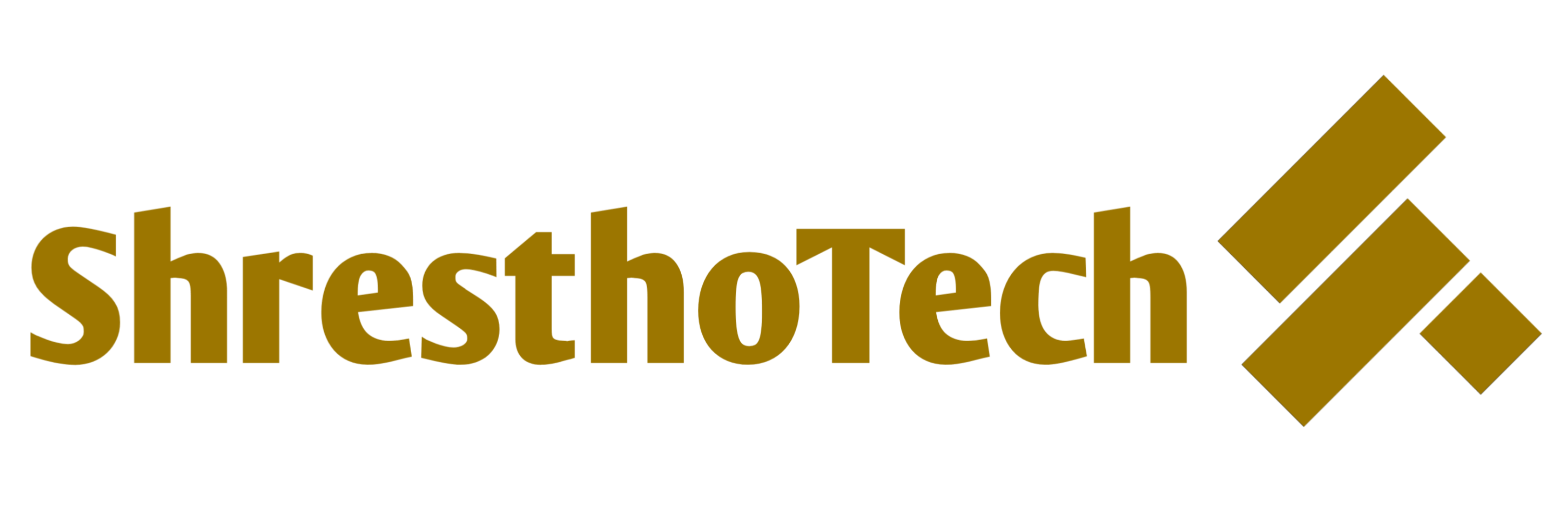আমাদের সকলেরই পছন্দের Web Browser হল গুগল ক্রোম(Google Chrome)। এই ব্রাউজার সকল ইউজারদের কাছেই অত্যন্ত জনপ্রিয়। আর সদ্য সদ্য এই জনপ্রিয়তার কথা খেয়াল রেখেই গুগল তাদের ব্রাউজারের নতুন একটি ফিচার ইন্ট্রোডিউস করে দিল। যার সাহায্যে খুব সহজেই আপনি কোন ওয়েব পেইজের স্ক্রিনশট নিতে পারবেন। Google Chrome Android-এ যোগ করে দেওয়া হল বিল্ট ইন স্ক্রিনশট টুল(built-in screenshot tool)।
কেমন কাজে দেবে এই ফিচার?
কেমন কাজে দেবে এই ফিচার? আপনি হয়তো গুগল ক্রোম ব্যবহার করে কোন ওয়েবসাইট ভিজিট করছেন। এমন পরিস্থিতিতে সেই ওয়েবসাইটের স্ক্রিনশট নেওয়ার প্রয়োজন হল আপনার। এতদিন ধরে নানান থার্ড পার্টি স্ক্রিনশট অ্যাপ্লিকেশন ব্যবহার করতাম। এবার সেই ওয়েবপেইজ ত্যাগ না করেই গুগলের এই বিল্ট-ইন এই স্ক্রিনশট টুলের সাহায্যে আপনি খুব সহজেই স্ক্রিনশট নিতে পারবেন।
এর মধ্যে বেসিক কিছু এডিটিং করে সেই স্ক্রিনসর্ট Share করে দিতে পারবেন সরাসরি। তার জন্য আপনাকে সেই ব্রাউজারের সেই নির্দিষ্ট পেজ ছেড়ে বেরোতে হবে না।
কিভাবে ব্যবহার করবেন এই ফিচার?
এই ফিচার ইন্ট্রোডিউস করে দেওয়া হয়েছে গুগল ক্রোম 91 ভার্সনের সাথে। তাই সর্বপ্রথম আপনি আপনার অ্যান্ড্রয়েড স্মার্টফোনের গুগল ক্রোম ব্রাউজার টিকে আপডেট করে নিন লেটেস্ট ভার্সনে। লেটেস্ট ভার্সনে আপডেট করে নেওয়ার পর নিজের পছন্দের ওয়েবসাইট ভিজিট করুন। তারপর ব্রাউজারের উপরের ডানদিকে থ্রি ডট মেনু(three-dots menu) রয়েছে। সেটাতে ক্লিক করে দিন। এবং শেয়ার(Share) অপশনে যান। সেখানে গেলে নিচের দিকে আপনি স্ক্রিনশট(Screenshot) অপশন দেখতে পেয়ে যাবেন।
সেই অপশনটিতে ক্লিক করলেই নির্দিষ্ট ওই পেজটির স্ক্রিনশট নেওয়া হয়ে যাবে। তার মধ্যে ক্রপিং, টেক্সট এবং ফ্রী রাইটিং এর অপশন পেয়ে যাবেন। আপনার প্রয়োজন অনুযায়ী এই পেজটির স্ক্রিনশট টিকে Crop করেনিন। কোন টেক্সট এড করার প্রয়োজন হলে সেটা করে নিন এবং তারপর কিছু ড্র করার প্রয়োজন হলে তার উপর করে নিন।
টেক্সটের বিভিন্ন রকম কালারও আপনি বেছে নিতে পারবেন। আপনার পছন্দমত কালার সিলেক্ট করে নিন এবং সবশেষে ওপরের Next আইকনটিতে ট্যাপ করে দিন। Next আইকনটিতে ট্যাপ করলেই আপনি তিনটি অপশন পেয়ে যাবেন। একটা Share This Screenshot, Save to Device Only এবং তৃতীয়টি Delete।
জেনে নিন : এইভাবে করা হচ্ছে WhatsApp একাউন্ট Hack, অবশ্যই জেনেনিন কিভাবে সাবধান থাকবেন
যদি কাউকে পাঠানোর ইচ্ছা হয় এই স্ক্রিনশট তো তাহলে Share This Screenshot অপশন এ ক্লিক করুন। এবং পছন্দমত মাধ্যম বেছে নিয়েছে স্ক্রিনশট শেয়ার করে দিন। আপনি চাইলে Save to Device Only অপশনটি বেছে নিয়ে Screenshot আপনার ডিভাইসে Save করতে পারবেন। আর আপনি যদি চান সেই স্ক্রিনশট ডিলিট করে দিতে তাহলে Delete অপশনে ক্লিক করে দিন।
তাহলে আর দেরি কেন? আপনারা যদি ওয়েব পেজ থেকে বারবার স্ক্রিনশট নেওয়ার প্রয়োজন হয়। তাহলে এখনি আপনার এন্ড্রয়েড স্মার্টফোনে গুগল ক্রোম ওয়েব ব্রাউজার আপডেট করে নিন। আর এই ফিচারটি কে ব্যবহার করতে থাকুন!